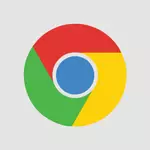
در حال حاضر، گوگل نوع دیگری از برنامه را در فروشگاه خود ارائه کرد که برنامه های کاربردی HTML5 را بسته بندی می کنند و می توانند به صورت برنامه های فردی اجرا شوند (اگر چه آنها برای کار کردن موتور کروم استفاده می شود) از جمله زمانی که اینترنت قطع شده است. در حقیقت، پانل راه اندازی برنامه، و همچنین برنامه های کاربردی آفلاین Chrome، می تواند برای دو ماه پیش نصب شود، اما در فروشگاه پنهان شده و تبلیغ نشده است. و در حالی که من قصد دارم یک مقاله در مورد آن بنویسم، گوگل در نهایت "برنامه های جدید خود را"، و همچنین پانل راه اندازی خود را به دست آورد و در حال حاضر آنها را نمی توان از دست داد اگر وارد فروشگاه شوید. اما بهتر است دیر از همیشه، بنابراین من هنوز نوشتن و نشان می دهد که چگونه آن را به نظر می رسد.

فروشگاه Google Chrome
برنامه های جدید Google Chrome
همانطور که قبلا ذکر شد، برنامه های جدید از فروشگاه Chrome برنامه های کاربردی وب نوشته شده در HTML، جاوا اسکریپت و استفاده از دیگر فن آوری های وب (اما بدون Adobe Flash) و بسته بندی شده در بسته های جداگانه. تمام برنامه های بسته بندی شده به صورت آفلاین راه اندازی شده و به صورت آفلاین اجرا می شوند و می توانند (و معمولا آن را انجام دهند) با ابر هماهنگ شوند. بنابراین، شما می توانید Google Keep را برای یک رایانه نصب کنید، یک ویرایشگر عکس PixLR رایگان و از آنها در دسکتاپ استفاده کنید، به عنوان برنامه های معمولی در پنجره های خود. Google Keep یادداشت ها را هنگام دسترسی به اینترنت در دسترس خواهد بود.کروم به عنوان یک پلت فرم برای اجرای برنامه های کاربردی در سیستم عامل شما
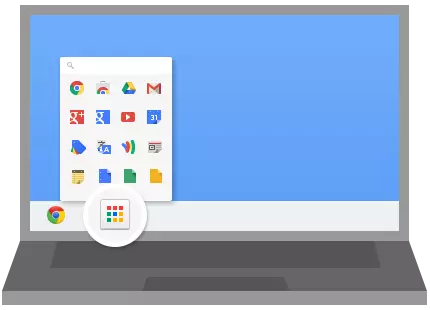
هنگامی که شما هر یک از برنامه های جدید را در فروشگاه Google Chrome نصب می کنید (به هر حال، در حال حاضر فقط چنین برنامه هایی وجود دارد که در بخش "برنامه های کاربردی" وجود دارد)، از شما خواسته می شود که پانل راه اندازی برنامه Chrome را نصب کنید، شبیه به یک که در سیستم عامل Chrome استفاده می شود. شایان ذکر است که قبلا ارائه شده است تا قبل از آن نصب شود، و همچنین امکان دانلود آن را در https://chrome.google.com/webstore/launcher دانلود کنید. در حال حاضر، به نظر می رسد، آن را به طور خودکار نصب شده، بدون درخواست سوالات اضافی، اطلاع رسانی.

پس از نصب آن، یک دکمه جدید در نوار وظیفه ویندوز ظاهر می شود، که لیستی از برنامه های کاربردی Chrome نصب شده را کلیک می کند و به شما اجازه می دهد تا هر یک از آنها را اجرا کنید، صرف نظر از اینکه مرورگر راه اندازی شده یا نه. در عین حال، برنامه های قدیمی، که، همانطور که گفتم، تنها لینک ها هستند، یک فلش روی یک برچسب دارند و برنامه های کاربردی را بسته بندی می کنند که آفلاین می تواند مانند این فلش کار کند.
پانل راه اندازی برنامه Chrome نه تنها برای سیستم عامل ویندوز، بلکه همچنین برای لینوکس و Mac OS X موجود است.
مثال های کاربردی: Google برای دسکتاپ و PixLR نگه دارید
فروشگاه شامل تعداد قابل توجهی از برنامه های کاربردی Chrome برای یک رایانه، از جمله ویراستاران متن با نحو برجسته، ماشین حساب ها، بازی ها (به عنوان مثال، طناب را برش)، برنامه ها برای حفظ هر .do و Google نگه داشتن یادداشت ها و بسیاری دیگر. همه آنها کاملا کاربردی هستند و پشتیبانی از دست زدن به صفحه نمایش لمسی. علاوه بر این، این برنامه ها می توانند از تمامی قابلیت های مرورگر پیشرفته Google Chrome - NaCl، WebGL و سایر تکنولوژی ها استفاده کنند.
اگر برنامه های بیشتری را تنظیم کنید، دسکتاپ ویندوز شما بسیار شبیه به سیستم عامل Chrome است. من فقط از یک استفاده می کنم - Google Keep، از آنجا که برنامه های مشابه پایه ای برای ضبط سریع از چیزهای مختلف بسیار مهم نیست که من دوست ندارم فراموش کنم. در نسخه برای یک کامپیوتر، این برنامه به نظر می رسد این است:

گوگل برای کامپیوتر نگه دارید
کسی ممکن است علاقه مند به ویرایش عکس ها، اضافه کردن اثرات و چیزهای دیگر آنلاین نیست، اما آفلاین، و به صورت رایگان. در فروشگاه نرم افزار Google Chrome شما نسخه های رایگان "آنلاین فتوشاپ" را پیدا خواهید کرد، به عنوان مثال، از PixLR، که شما می توانید عکس را ویرایش کنید، رتوچنگ، برش یا چرخش عکس ها، اثرات اعمال و موارد دیگر را ویرایش کنید.
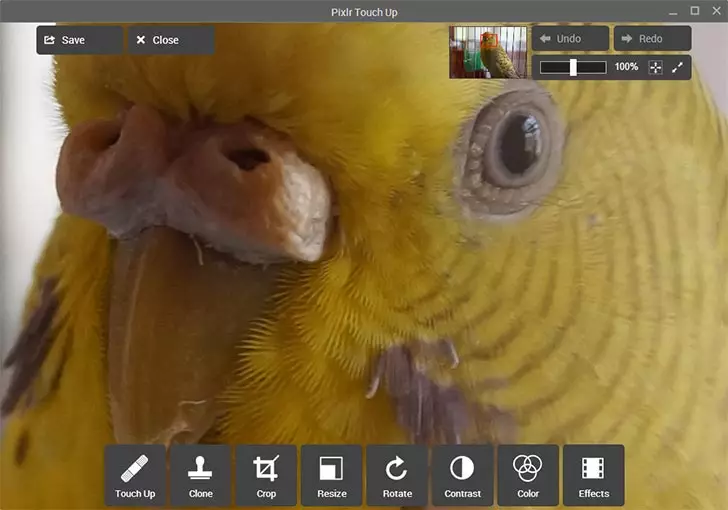
ویرایش عکس ها در Pixlr Touchup
به هر حال، میانبرهای برنامه های Chrome را می توان نه تنها در یک پانل شروع ویژه، بلکه در هر جای دیگر - در دسکتاپ ویندوز 7، صفحه شروع ویندوز 8 - I.E. جایی که به آن نیاز دارید، و همچنین برای برنامه های معمولی.
خلاصه، من توصیه می کنم سعی کنید مجموعه ای را در فروشگاه Chrome ببینید. بسیاری از برنامه های کاربردی که شما به طور مداوم در تلفن یا رایانه لوحی خود استفاده می کنید ارائه می شود و آنجا و آنها با حساب شما همگام سازی خواهند شد که شما موافقت خواهید کرد بسیار راحت است.
